Dodavanjem okvira fotografiji izgleda stilski i dodaje jedinstveni dodir. To se može učiniti i nakon ručnog ispisa slike i u fazi pripreme na računalu pomoću specijaliziranih aplikacija. Predlažemo da razmotrimo najbolje od njih.
Fotozid
Počnimo s jednostavnim uslužnim programom s pomalo zastarjelim sučeljem koje vam omogućuje postavljanje prikladnog okvira na bilo koju sliku u samo nekoliko klikova. Programeri su najveću pozornost posvetili organizaciji široke baze koja sadrži oko 100 osnovnih elemenata dizajna. Svi su podijeljeni u kategorije za jednostavnu navigaciju: klasični, smiješni, hi-tech, moderni, sportski itd. Nakon odabira prikladnog okvira, korisnik ga nameće na fotografiju i postavlja dodatne parametre: veličinu samog predmeta i opseg slike unutar njegovih granica. Miš služi za podešavanje položaja, a kružni klizači za okretanje obje komponente.
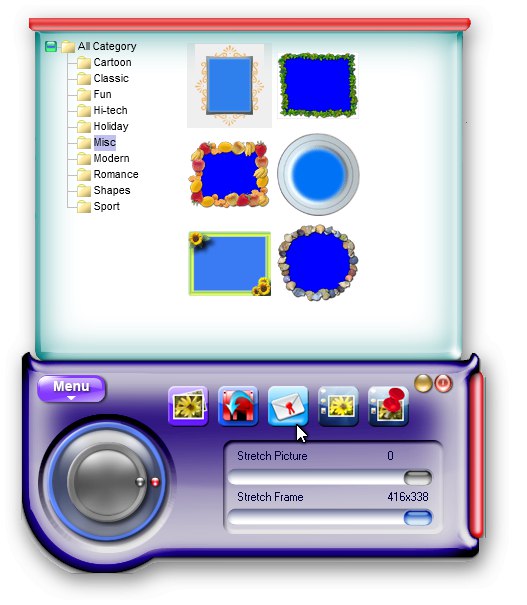
Nakon završetka rada s projektom možete ga spremiti u zasebnu grafičku datoteku ili ga umetnuti na radnu površinu. U drugom slučaju, aplikacija dodaje fotografiju s okvirom na pozadinu, automatski ih dopunjavajući. Ne postoji sučelje na ruskom jeziku, ali to neće predstavljati problem, jer u Photowall-u praktički nema teksta, osim naziva kategorija i nekoliko sitnih detalja. Glavni nedostatak je što se program plaća, a u probnoj verziji na sve obrađene objekte primjenjuje se vodeni žig.
Preuzmite posljednju verziju Photowall-a sa službenog web mjesta
Pročitajte također: Stvorite fotografije u stilu polaroida na mreži
Framing Studio
Sljedeće je rješenje napredniji uređivač za dodavanje i podešavanje okvira na fotografijama, ali ima i druge korisne značajke. Glavna značajka Farming Studija je prisutnost dvije glavne kategorije objekata: rasterskih i vektorskih. Dizajnirani su za slike različitih formata, veličina i kvalitete. Na primjer, ako obrađujete sliku od 3600 × 5400 piksela, vektorski će sloj izgledati sasvim prihvatljivo, što se ne može reći o rasterskoj slici, koja je prikladna samo za male objekte. Ugrađena kolekcija ima oko 70 standardnih okvira.
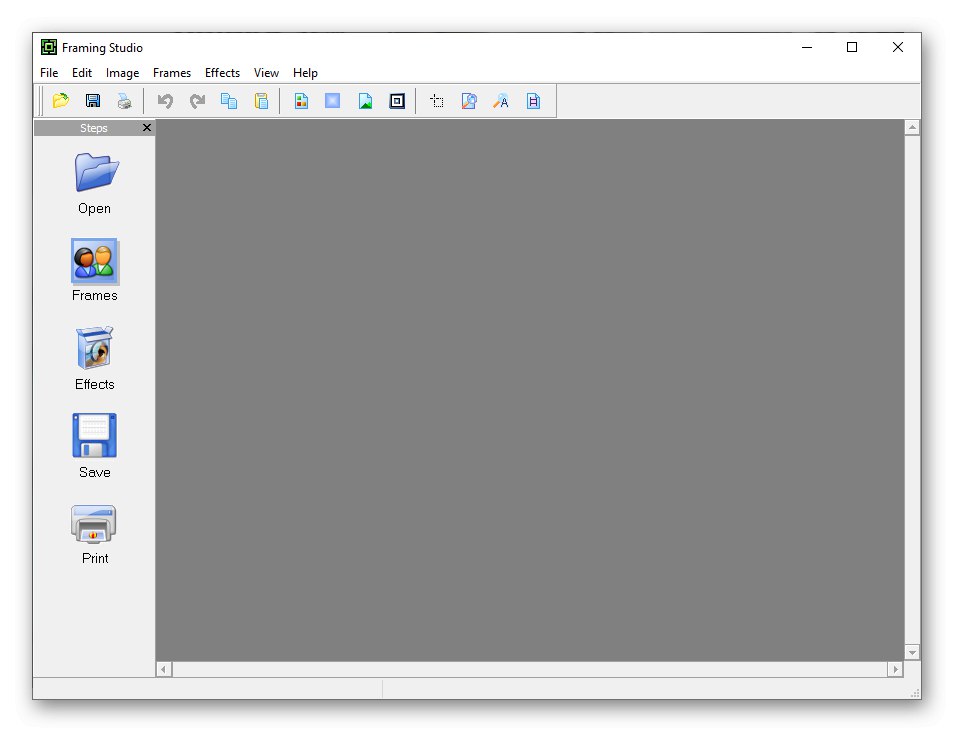
Osim nametanja okvira na fotografije, Framing Studio pruža pristup i drugim opcijama, uključujući obrezivanje platna, primjenu različitih specijalnih efekata iz kataloga, podešavanje svjetline, kontrasta i ravnoteže boja, promjenu veličine. Gotov projekt izvozi se u jedan od sljedećih formata: JPEG, PNG, BMP, GIF, ICO, APS, EMF i WMF. Sučelje predmetnog rješenja može se prilagoditi, ali promjena mjesta pojedinih modula nije provedena. Podržan je ruski jezik, a sama aplikacija distribuira se uz naplatu s mogućnošću dobivanja probne verzije s određenim ograničenjima u funkcionalnosti.
Preuzmite posljednju verziju Framing Studio sa službenog web mjesta
KolažIt
CollageIt je automatizirani izrađivač kolaža namijenjen običnim korisnicima i stoga nije pretrpan s puno ručnih postavki. Namijenjen je stvaranju šarenih kolaža, ali savršen je i za kadriranje fotografija okvirima. Izrada i uređivanje projekata odvija se u nekoliko faza. Prvo, korisnik odabire odgovarajući predložak iz standardne baze podataka, nakon čega se otvara impresivan uređivač s mnogo funkcija. Ovdje uvozite izvorne grafičke datoteke, postavljate parametre platna, mijenjate pozadinu, dodajete okvire, sjene i još mnogo toga.
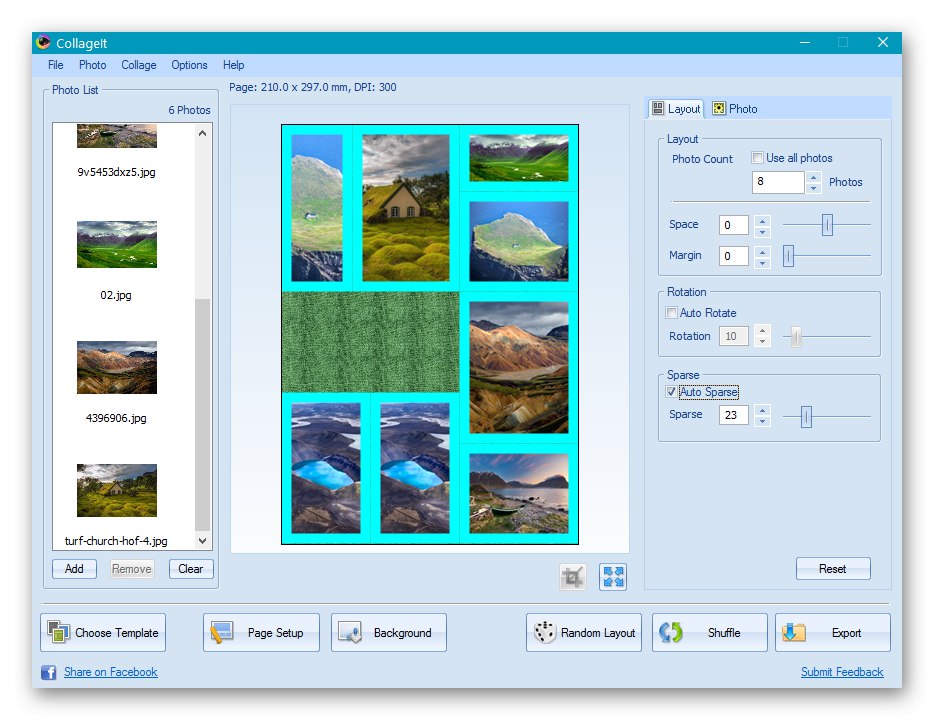
Nakon što je projekt spreman, stvoreni kolaž izvozi se na nekoliko načina: kao zasebna datoteka, e-pošta ili pozadina radne površine. Osim toga, može se objaviti na društvenim mrežama Flickr ili Facebook. Svaka metoda popraćena je pojedinačnim postavkama.Primjerice, prilikom objavljivanja kolaža na Facebooku navode se veličina, naslov, opis i album. A prilikom slanja e-poštom morate odabrati format (JPEG, PNG, BMP, GIF, TIFF, PDF, PSD), kvalitetu (od 0 do 100%) i veličinu u pikselima. Sučelje nije prevedeno na ruski, a samo je CollageSe plaća, postoji demo verzija za 30 dana.
Lekcija: Kako stvoriti kolaž od fotografija u CollageIt
Fotografski studio Home
Sada vrijedi razmotriti punopravne grafičke urednike sa širokom funkcionalnošću za obradu bilo kojih slika. Fotografski studio Home nema najbolju reputaciju među profesionalnim dizajnerima i fotografima zbog nestabilnog rada mnogih funkcija. Međutim, njegova upotreba za stvaranje okvira nije toliko problematična i može biti korisna u određenim situacijama. Datoteka s bilo kojim grafičkim nastavkom koristi se kao izvorni objekt. Možete crtati na platnu (za to postoji nekoliko popularnih alata: četka, olovka, zamagljivanje, oštrina itd.), Dodati tekst s efektima, prilagoditi ravnotežu boja i svjetlinu, izraditi projekt za prezentaciju i još mnogo toga.
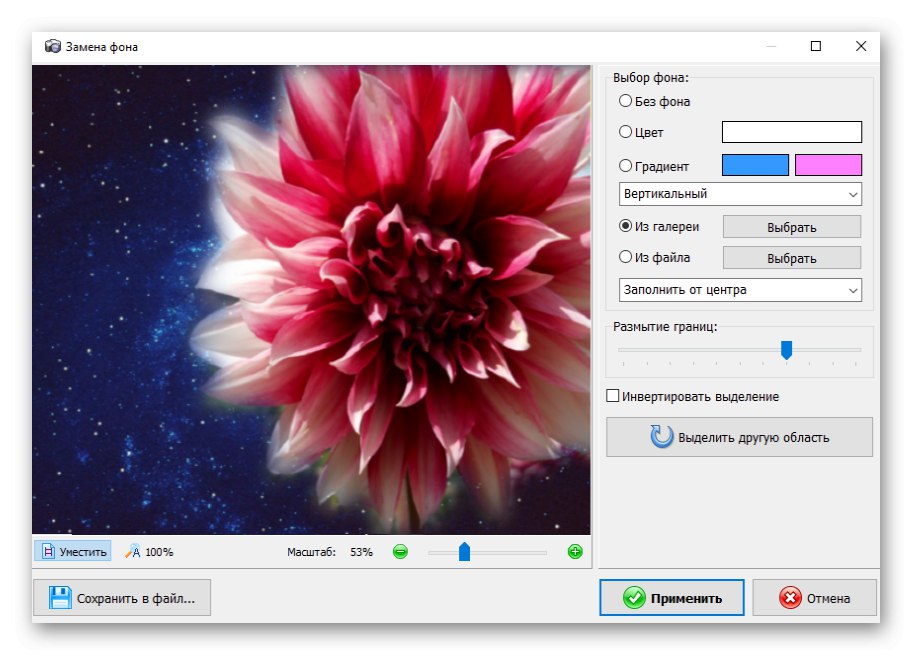
Radi udobnosti korisnika, programeri su dodali mali zapisnik koji prikazuje cjelokupan redoslijed radnji izvedenih u otvorenom projektu. Na taj način možete vratiti određene promjene ili se vratiti na starije verzije. Omogućena je mogućnost skupne obrade, što vam omogućuje izvršavanje običnih radnji na "serijama" fotografija, na primjer, podešavanje kvalitete ili njihovo preimenovanje te primjenu skripti. Većina značajki Home Photo Studio dostupne su samo u verziji koja se plaća.
Pročitajte također: Programi za zamjenu pozadine na fotografijama
PhotoScape
PhotoScape je još jedan napredni grafički uređivač s mnogim atraktivnim značajkama. Radni prozor podijeljen je u nekoliko kartica za lakši prijelaz između funkcija: "Preglednik", "Urednik", "Batch Editor", "Stranica", "Kombinacija", "GIF-animacija" i "Ispis"... Svaki od njih usmjeren je na određenu vrstu aktivnosti i opremljen je svim potrebnim alatima za te svrhe.
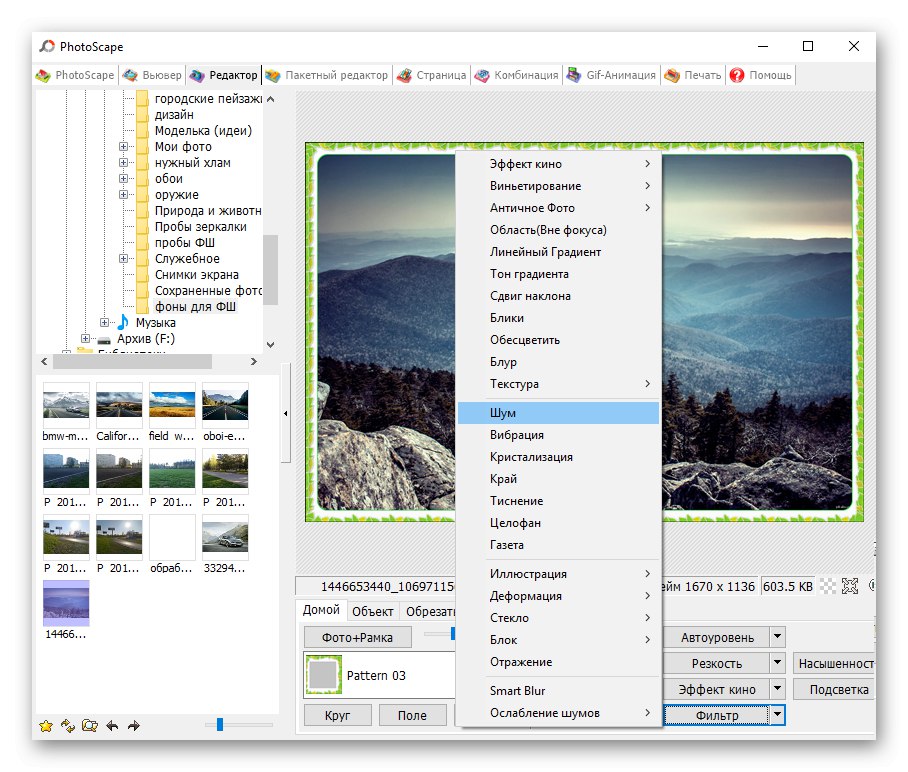
Uz PhotoScape možete uokviriti sliku, stvoriti kolaž ili gif, obrezati ili podijeliti objekt, upravljati bojama, koristiti predloške za određene projekte itd. Postoji mogućnost i da sami napravite okvir pomoću osnovnih alata za uređivanje i da koristite gotove opcije. Dotični uređivač s podrškom za ruski jezik možete preuzeti besplatno.
Pročitajte također: Načini obrezivanja fotografija na računalu
Adobe Photoshop
I na kraju, najpopularniji grafički uređivač tvrtke Adobe, koji aktivno koriste mnogi dizajneri, fotografi i stručnjaci u srodnim poljima. Možda Photoshop ima sve alate koji vam ikada mogu dobro doći pri radu sa statičnom ili animiranom grafikom. U početku je proizvod usmjeren na profesionalnu upotrebu, ali također je pogodan i za obične korisnike, pogotovo jer se, ako je potrebno, možete pozvati na posebne upute programera.
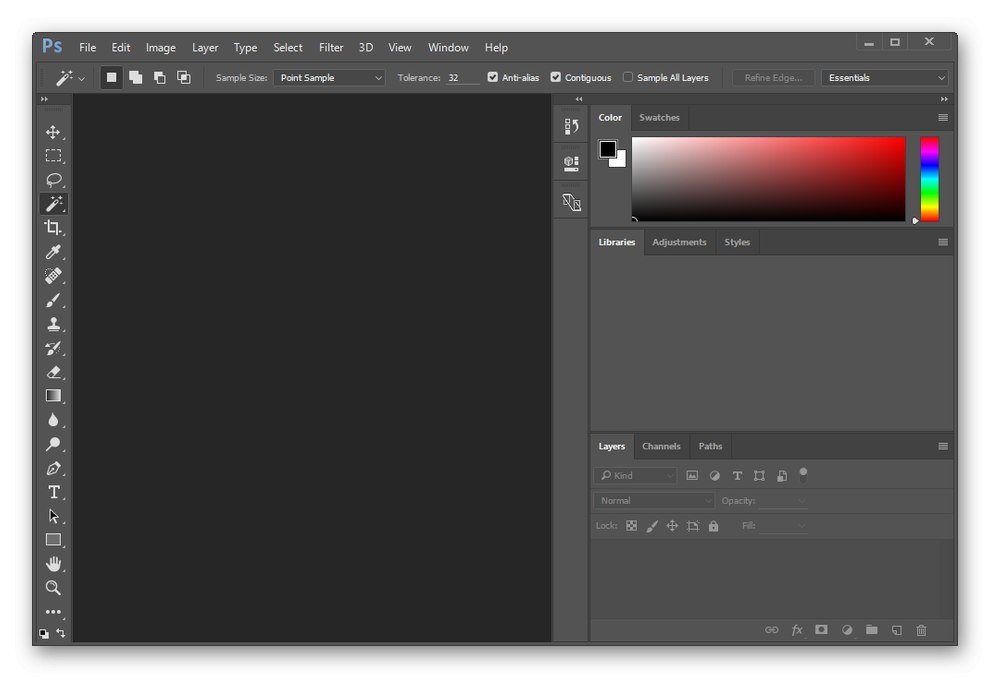
Adobe Photoshop, kao i materijali za obuku za rad s njim, službeno su prevedeni na ruski jezik. Nije iznenađujuće što se program distribuira uz naplatu s prilično impresivnom cijenom s obzirom na njegovu profesionalnu orijentaciju. Međutim, postoji mogućnost nabavke probne verzije na 30 dana koja ima sve osnovne funkcije.
Lekcija: Kako napraviti okvir u Photoshopu
Pregledali smo nekoliko učinkovitih programa za dodavanje okvira fotografiji. Među njima postoje i jednostavni, dizajnirani za rješavanje određenog problema, i oni napredniji, obdareni naprednom funkcionalnošću.